A segunda grande compilação desde a “divisão” de canais no programa Windows Insider chegou. Agora por conta própria e livre para a Microsoft explorar, o Windows 11 Dev Channel está introduzindo uma nova opção de caixa de pesquisa na área de trabalho do Windows.
Como lembrete, como o canal Dev testa conceitos e ideias, isso não significa que essa caixa de pesquisa da área de trabalho será lançada para todos em uma versão futura do Windows. A Microsoft alerta sobre isso antecipadamente e o fato de que, mesmo após uma reinicialização e instalação dessa compilação, nem todos os Windows Insiders podem ver esse recurso. De qualquer forma, isso parece ser parte do novo modelo da Microsoft de “expor conteúdo interativo leve na área de trabalho do Windows”, de acordo com o changelog de hoje.
Você pode ver isso com a forma como a caixa de pesquisa aparece e vive de forma limpa no meio da área de trabalho. Parece muito reminiscente do recurso Spotlight no MacOS e um pouco da barra de pesquisa flutuante que foi provocada pela primeira vez no Windows 10 Redstone 4 em 2017. Para quem não gosta disso, ele pode ser removido clicando com o botão direito do mouse na área de trabalho e “Mostrar mais opções” e alternando a opção “Mostrar pesquisa”.
No geral, essa caixa de pesquisa parece uma maneira rápida de abrir o Edge e outros conteúdos on-line, e temos certeza de que algumas pessoas vão gostar – mas parece que mais coisas como essa podem estar a caminho em breve. No changelog, a Microsoft menciona isso como “a primeira exploração nessa área”, ao falar sobre conteúdo interativo na área de trabalho do Windows. Isso é apenas especulação embora. Aqui estão outras notas do changelog.
- As ações sugeridas devem aparecer para mais formatos de data e hora agora.
- Abordou alguns problemas com determinados formatos ao copiar uma data e/ou hora.
- Melhor desempenho geral e confiabilidade do recurso.
- Corrigido um problema que poderia travar as configurações ao abrir e ver o gráfico de uso da bateria.
- Desempenho aprimorado de exibição de redes Wi-Fi após ativar o Wi-Fi na seção Wi-Fi das Configurações rápidas.
- Resolveu um problema que levava a algum texto ilegível na página Desempenho quando um tema de contraste estava ativado.
- Corrigido um problema que poderia fazer o Windows Update travar e reverter atualizações para usuários do WSA.
- Fez algum trabalho para resolver uma gagueira na animação da roda de progresso ao atualizar para uma nova compilação.
Há três problemas conhecidos nesta versão. Em primeiro lugar, alguns jogos que usam o Easy Anti-Cheat podem travar ou fazer com que seu PC verifique bugs. No segundo, alguns aplicativos em tela cheia (por exemplo, players de vídeo) impedem que as legendas ao vivo fiquem visíveis. Por fim, alguns aplicativos posicionados perto da parte superior da tela e fechados antes da execução das legendas ao vivo serão reiniciados atrás da janela de legendas ao vivo posicionada na parte superior.
Os arquivos ISO para esta compilação também estão disponíveis se você quiser baixar e instalar manualmente a versão. Feliz download, Windows Insiders!
Perguntas frequentes
Como verificar a atualização do Windows 11 build 25120?
Etapa 2: junte-se ao canal de desenvolvimento do programa Windows Insider. Etapa 3: Vá para Iniciar > Configurações > Atualização e segurança > Windows Update. Etapa 4: clique no botão Verificar atualizações para ver se o Windows 11 build 25120 está disponível. Esta atualização é intitulada Windows 11 Insider Preview 25120.1000 (rs_prerelease) no Windows Update.
Como instalar o Windows 11 no canal dev?
Se você ainda é um usuário do Windows 10, mas deseja experimentar as compilações do Windows 11 no Dev Channel, siga este guia para fazer isso: Etapa 1: Verifique se o seu computador pode executar o Windows 11. Etapa 2: Ingresse no Dev Channel do Programa Windows Insider. Etapa 3: Vá para Iniciar > Configurações > Atualização e segurança > Windows Update.
O que significa a nova compilação do canal Windows 10 Dev?
A nova compilação não traz nada de novo para a mesa, pois é uma atualização cumulativa com a qual a empresa está testando seus pipelines de manutenção, como costuma fazer.A Microsoft tem lançado frequentemente atualizações de serviço agora, pois as compilações do Dev Channel estão repletas de recursos novos e futuros.
O canal Windows 11 Dev obterá os aplicativos Android primeiro?
Os usuários do Windows 11 Beta Channel agora podem aplicativos Android, mas surpreendentemente, o mesmo não está disponível para os Insiders no canal Dev. Você seria perdoado por pensar que o canal Dev receberá o novo recurso em primeiro lugar.
Como se inscrever no Windows 11 Dev e no canal beta?
Para se inscrever no canal Dev, digite 1. Para ingressar no canal Beta, digite 2. Para o canal Release Preview, use o número 3. Pressione a tecla Enter e reinicie o Windows 11. Pronto! Observe que toda vez que você instalar novas compilações do canal Dev, aparecerá uma janela informando sobre a incompatibilidade do seu PC com o novo SO.
Como atualizar para o Windows 11 usando o canal dev?
Navegue neste tutorial: 1 Método 1: Atualize para o Windows 11 inscrevendo-se manualmente no Dev Channel 2 Método 2: Atualize para o Windows 11 inscrevendo-se no Dev Channel usando um script 3 Método 3: Upgrade or Clean Install Windows 11 criando um híbrido ISO 4 Método 4: Atualize substituindo o arquivo de verificação de compatibilidade
Como instalar o Windows Subsystem para Android no canal Windows 11 Dev?
Veja como fica no nosso PC. Aperte a tecla enter para executar o comando. Você receberá uma mensagem mostrando ‘Progresso da operação de implantação’ e, quando estiver concluído, o Windows Subsystem para Android será instalado em seu PC com o canal Windows 11 Dev. Quando terminar, digite Exit e pressione enter para sair do Powershell.
Como faço para obter o Windows 11 build 25120?
Etapa 1: Verifique se o seu computador pode executar o Windows 11. Etapa 2: Junte-se ao canal de desenvolvimento do programa Windows Insider. Etapa 3: Vá para Iniciar > Configurações > Atualização e segurança > Windows Update. Etapa 4: clique no botão Verificar atualizações para ver se o Windows 11 build 25120 está disponível.
Como saber se o Windows 11 está atualizado?
O Windows 11 foi projetado para verificar automaticamente se há atualizações.Você pode usar as instruções abaixo se quiser pesquisar manualmente para ver se há atualizações disponíveis. Clique no botão Iniciar (ícone do Windows) e selecione Configurações (ícone de engrenagem). Selecione Windows Update no menu à esquerda.
Como faço para verificar se há atualizações no Windows 11?
O Windows 11 foi projetado para verificar automaticamente se há atualizações. Você pode usar as instruções abaixo se quiser pesquisar manualmente para ver se há atualizações disponíveis. Clique no botão Iniciar (ícone do Windows) e selecione Configurações (ícone de engrenagem). Selecione Windows Update no menu à esquerda. Clique em Verificar atualizações.
Qual é o canal dev no Windows 10?
O Dev Channel é onde novos recursos são introduzidos para testes iniciais, independentemente de qual versão do Windows eles acabarão. Esse canal é melhor para usuários técnicos e desenvolvedores e as compilações nele podem ser instáveis e com erros.
Como atualizar do Windows 10 para o Windows 11?
Você também pode fazer isso no seu PC no aplicativo Configurações do Windows. Antes de atualizar primeiro, você precisa verificar sua versão do Windows digitando winver no comando run. Primeiro, você pode atualizar seu Windows para o que deseja atualizar para o Windows 11 usando o Windows Insider Program. Abra as Configurações do Windows e clique em Atualização e segurança.
Como atualizar para o Windows 11 usando o programa Windows Insider?
Primeiro, você pode atualizar seu Windows para o que deseja atualizar para o Windows 11 usando o Windows Insider Program. Abra as Configurações do Windows e clique em Atualização e segurança. Verifique se o seu Windows está atualizado. Nas configurações do Windows, inscreva-se no canal de desenvolvimento do Insider Preview
Qual é a compilação do Windows 11 Preview para o canal beta?
Desde a versão 22000.100 da versão 22000.100 do Windows 11 Insider, a Microsoft começou a lançar a versão de visualização para os canais Dev e Beta. Antes disso, as compilações de visualização do Windows 11 estavam disponíveis apenas no Dev Channel (as compilações anteriores do Windows 11 Insider não são estáveis o suficiente para serem lançadas no Canal Beta).

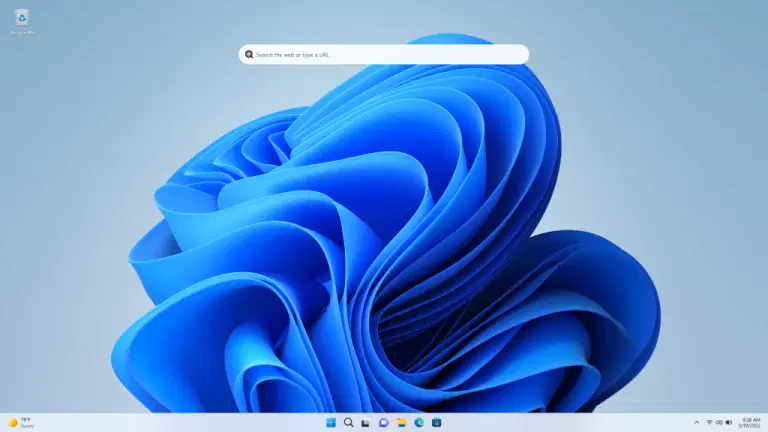



-on-windows-11-and-the-web.jpg)